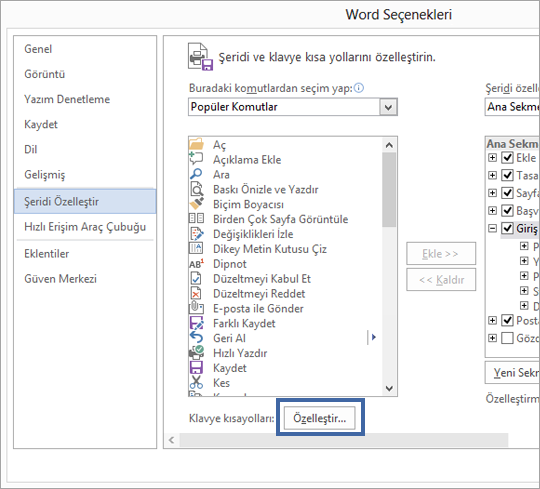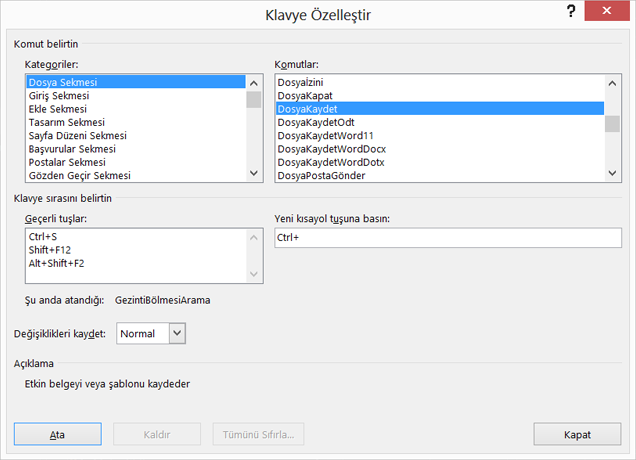Klavye kısayollarını (veya kısayol tuşlarını) bir komut, makro, yazı tipi, stil veya sık kullanılan simgeye atayarak özelleştirebilirsiniz. Ayrıca, klavye kısayollarını kaldırabilirsiniz. Fare veya yalnızca klavye kullanarak klavye kısayollarını atayabilir veya kaldırabilirsiniz.
Fare kullanarak klavye kısayolunu atama veya kaldırma
-
Şeridi Özelleştir > Dosya > Seçenekleri'ne gidin.
-
Şeridi ve klavye kısayollarını özelleştir bölmesinin en altında Özelleştir'i seçin.
-
Değişiklikleri kaydet kutusunda, klavye kısayolu değişikliklerini kaydetmek istediğiniz geçerli belge adını veya şablonu seçin.
-
Kategoriler kutusunda, klavye kısayolu atamak veya klavye kısayolunu kaldırmak istediğiniz komutu veya başka bir öğeyi içeren kategoriyi seçin.
-
Komutlar kutusunda, klavye kısayolu atamak istediğiniz komutun veya başka bir öğenin adını seçin veya klavye kısayolunu kaldırın.
İlgili komuta veya diğer öğeye atanmış durumdaki herhangi bir klavye kısayolu Geçerli tuşlar kutusunda veya Şu anda atandığı etiketli kutunun altında görüntülenir.
-
Klavye kısayolu atamak için aşağıdakileri yapın:
Klavye kısayollarına CTRL tuşuyla veya bir işlev tuşuyla başlayın.
-
Yeni kısayol tuşuna bas kutusunda, atamak istediğiniz tuş birleşimine basın. Örneğin, CTRL tuşuyla birlikte kullanmak istediğiniz tuşa basın.
-
Tuş birleşiminin daha önce komuta veya başka bir öğeye atanmış olup olmadığını görmek için, Geçerli tuşlar (veya Şu anda atandığı) kutusuna bakın. Tuş birleşimi zaten atanmışsa, farklı bir tuş birleşimi yazın.
Önemli: Bir tuş birleşimini yeniden atamak, birleşimi artık özgün işlevi için kullanamayacağınız anlamına gelir. Örneğin, CTRL+K tuşlarına basmak, seçili metni kalın yapar. CTRL+B tuşlarını yeni bir komuta veya başka bir öğeye yeniden atadığınızda, Klavyeyi Özelleştir iletişim kutusunun altındaki Tümünü Sıfırla'yı seçerek klavye kısayolu atamalarını özgün ayarlarına geri yüklemediğiniz sürece CTRL+B tuşlarına basarak metni kalın yapamazsınız.
-
Ata’yı seçin.
Not: Programlanabilir bir klavye kullanıyorsanız, CTRL+ALT+F8 tuş birleşimi, klavye programlamayı başlatmak için ayrılmış olabilir.
Klavye kısayolunu kaldırma
-
Geçerli tuşlar kutusunda, kaldırmak istediğiniz klavye kısayolunu seçin.
-
Kaldır’ı seçin.
-
Yalnızca klavyeyi kullanarak klavye kısayolu atama veya kaldırma
-
Word Seçenekleri iletişim kutusunu açmak için ALT+F, T tuşlarına basın.
-
Şeridi Özelleştir'i seçmek için AŞAĞI OK tuşuna basın.
-
İletişim kutusunun en altındaki Özelleştir seçilene kadar SEKME tuşuna art arda basın ve sonra ENTER tuşuna basın.
-
Kategoriler kutusunda, klavye kısayolu atamak istediğiniz veya klavye kısayolunu kaldırmak istediğiniz komutu veya diğer bir öğeyi içeren kategoriyi seçmek için AŞAĞI OK veya YUKARI OK tuşuna basın.
-
SEKME tuşuna basarak Komutlar kutusuna geçin.
-
AŞAĞI OK'a veya YUKARI OK'a basarak, klavye kısayolu atamak istediğiniz ya da klavye kısayolunu kaldırmak istediğiniz komutun veya başka bir öğenin adını seçin.
İlgili komut veya öğeye atanmış durumdaki herhangi bir klavye kısayolu Geçerli tuşlar kutusunda veya Şu anda atandığı etiketli kutunun altında görüntülenir.
-
Klavye kısayolu atamak için aşağıdakileri yapın:
Klavye kısayollarına CTRL tuşuyla veya bir işlev tuşuyla başlayın.
-
İmleç Yeni kısayol tuşuna basın kutusuna gelene kadar SEKME tuşuna art arda basın.
-
Atamak istediğiniz tuş birleşimine basın. Örneğin, CTRL tuşuyla birlikte kullanmak istediğiniz tuşa basın.
-
Tuş birleşiminin daha önce komut veya diğer bir öğeye atanmış olup olmadığını görmek için, Geçerli tuşlar (veya Şu anda atandığı) kutusuna bakın. Tuş birleşimi zaten atanmışsa, farklı bir tuş birleşimi yazın.
Önemli: Bir tuş birleşimini yeniden atamak, birleşimi artık özgün işlevi için kullanamayacağınız anlamına gelir. Örneğin, CTRL+K tuşlarına basmak, seçili metni kalın yapar. CTRL+B tuşlarını yeni bir komuta veya başka bir öğeye yeniden atadığınızda, Klavyeyi Özelleştir iletişim kutusunun altındaki Tümünü Sıfırla'yı seçerek klavye kısayolu atamalarını özgün ayarlarına geri yüklemediğiniz sürece CTRL+B tuşlarına basarak metni kalın yapamazsınız.
-
Değişiklikleri kaydet kutusu seçilene kadar SEKME tuşuna art arda basın.
-
Klavye kısayolu değişikliklerini kaydetmek istediğiniz geçerli belge adı veya şablonunu vurgulamak için AŞAĞI veya YUKARI tuşuna basın ve sonra da ENTER tuşuna basın.
-
Ata seçilene kadar SEKME tuşuna art arda basın ve sonra da ENTER'a basın.
Not: Programlanabilir bir klavye kullanıyorsanız, CTRL+ALT+F8 tuş birleşimi, klavye programlamayı başlatmak için ayrılmış olabilir.
Klavye kısayollarını kaldırmak için
-
Değişiklikleri kaydet kutusu seçilene kadar SEKME tuşuna art arda basın.
-
Klavye kısayolu değişikliklerini kaydetmek istediğiniz geçerli belge adını veya şablonunu vurgulamak için AŞAĞI OK veya YUKARI OK tuşuna basın ve sonra da ENTER tuşuna basın.
-
İmleç Geçerli tuşlar kutusuna gelene kadar SHIFT+SEKME tuşlarına art arda basın.
-
Kaldırmak istediğiniz klavye kısayolunu seçmek için AŞAĞI OK veya YUKARI OK tuşuna basın.
-
Kaldır seçilene kadar SEKME tuşuna ardı ardına basın ve sonra da ENTER'a basın.
-